
Il est important d'utiliser un écran correctement calibré surtout si vous êtes joueurs, mais aussi pour les photos, lors de l’utilisation de PaintShop Pro ou Photoshop comme le fait ma bien aimée.
Afin de bénéficier des meilleurs réglages possibles pour votre écran, nous avons besoin d’un fichier très utile nommé Profile.icc ou icm qui est le garant permettant d’utiliser la gamme de couleurs définie pour votre matériel.
Si vous n’utilisez pas ce fichier, Windows va utiliser le sRGB qui applique un espace de couleurs plutôt limité en termes de colorimétrie.
On peut trouver ce fameux fichier sur le site du constructeur.
Allez, je vous explique tout cela.
***
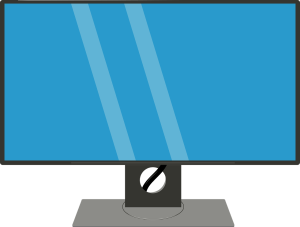
Où télécharger le fichier ?
- J’utilise un LG 27GP850-B, il m'a suffi d’aller en général sur « Support » sur le site du fabricant (cliquez sur la capture ci-dessous pour vous rendre sur le site)…
- … et télécharger le driver correspondant. Pour moi ce sera celui de Windows 10. Il existe aussi pour Mac OS, mais malheureusement pas pour Linux.
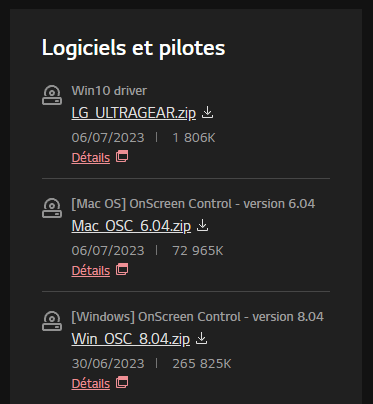
***
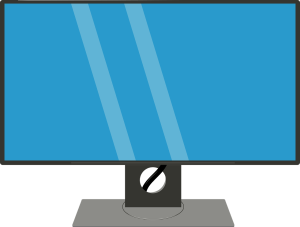
Je ne le trouve pas chez le fabricant : Astuce 1.
- Ce n'est pas un problème. Vous pouvez aussi le trouver sur des sites comme TFT Central (cliquez sur la capture ci-dessous) :
- Et recherchez par ordre alphabétique :
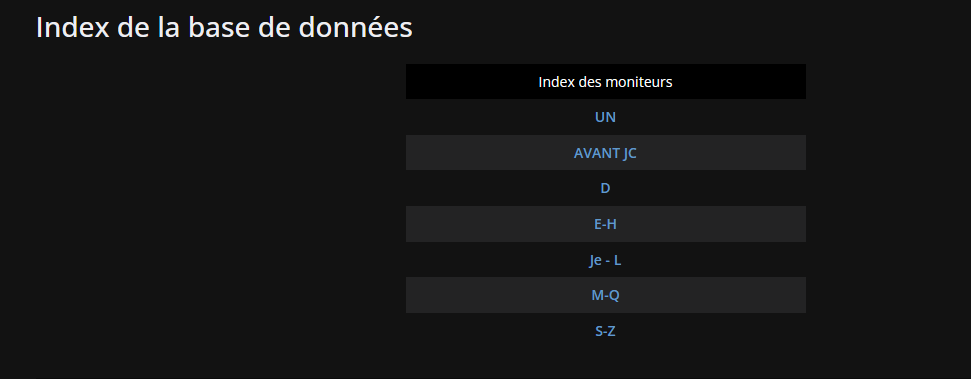
***
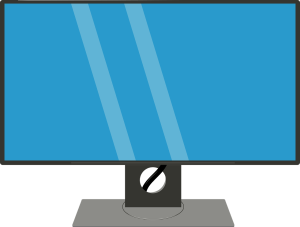
Je ne le trouve pas chez le fabricant : Astuce 2.
- Il y a aussi le site RTINGS, une référence en la matière où l’on va chercher le nom de son écran (cliquez sur la capture ci-dessous) :
En ce qui me concerne le fichier que j’ai récupéré sur RTINGS se nomme « rtings-icc-profile.icm ».
Vous pouvez aussi le renommer du nom de votre écran « LG 27GP850-B.icm » afin de le retrouver plus facilement, surtout si vous avez plusieurs écrans différents à votre disposition.
- Double-cliquez sur ce fichier et rendez-vous dans la barre de recherche et tapez « Gestion des couleurs » et cliquez sur l’icône correspondant.
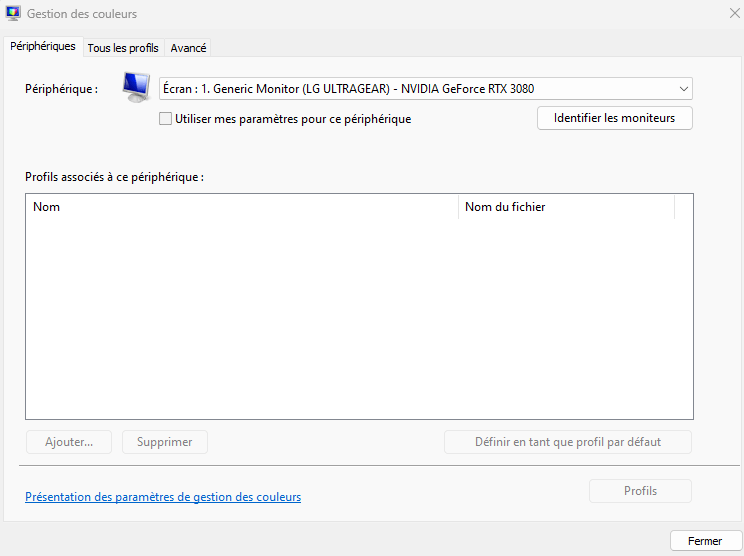
- Cochez Utiliser mes paramètres pour ce périphérique et ensuite sur Ajouter en bas à gauche.
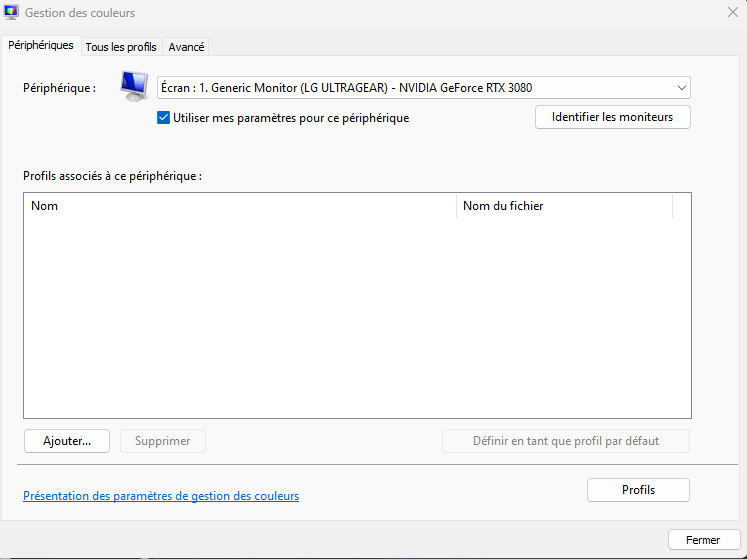
- À partir de là, recherchez sur votre PC le fichier que vous avez téléchargé :
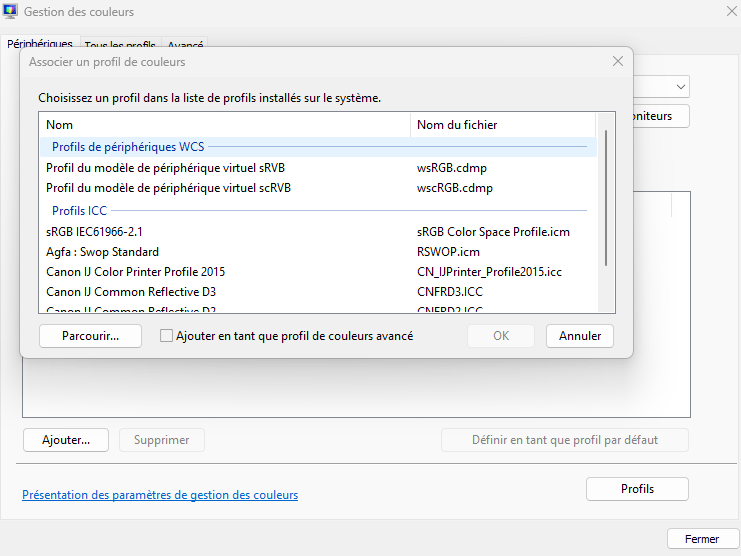
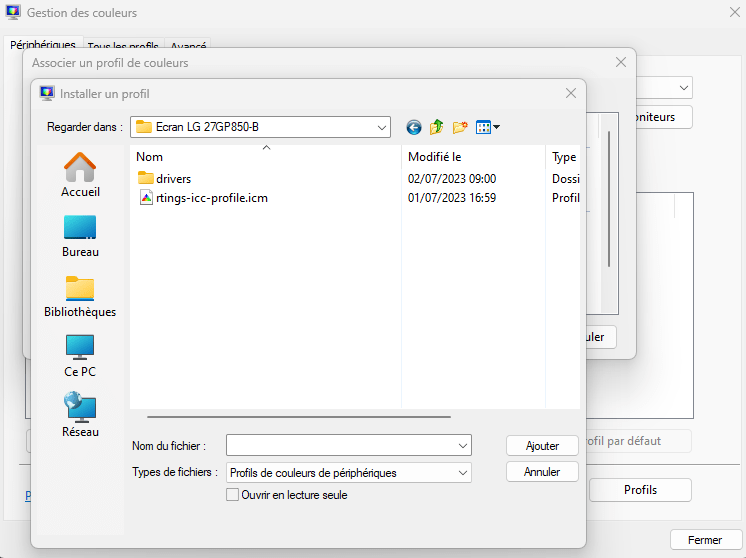
- Vous cliquez sur rtings-icc-profile.icm, ainsi apparaît le profil que vous souhaitez définir, cliquez alors sur Définir en tant que profil par défaut en bas à droite.
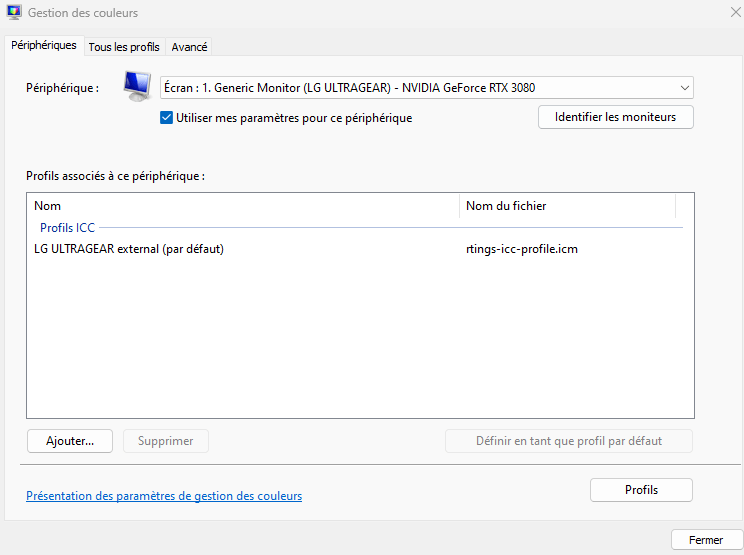
- Dans Tous les profils on retrouve désormais le nouveau profil ajouté.
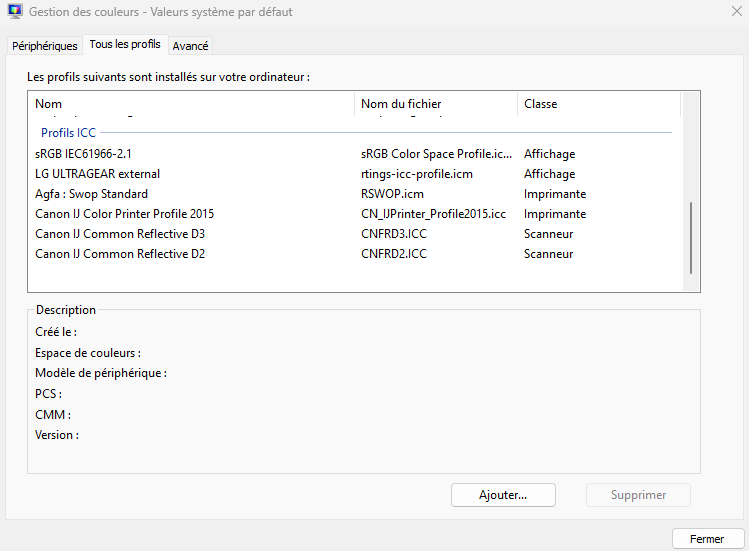
- Allez dans Avancé et mettez les paramètres de votre écran dans Profil de périphérique, ainsi que dans Profil de conditions de visualisation et cochez impérativement Utiliser l’étalonnage de l’écran Windows. Cliquez sur Fermer pour terminer.
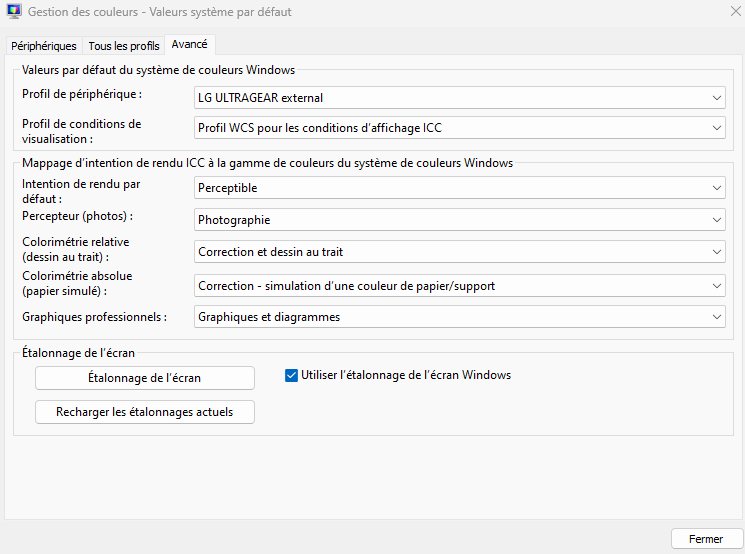
***
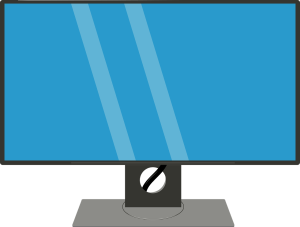
Vérifier votre nouveau réglage
- Afin de vérifier si tout a été correctement effectué, effectuez un clic droit sur le bureau et sur Paramètres d’affichage et dans Profil de couleurs. Vous devez retrouver le profil que vous avez appliqué.

Ensuite à chacun de régler la lumière, le contraste, Gamma en fonction de ses besoins personnels et de son activité à partir des paramètres de l’écran, mais aussi du Panneau de configuration NVIDIA.
Ce sont mes réglages personnels (à vous de trouver ce qui vous convient le mieux).
- Par exemple, en jeu je règle l’éclat numérique à 70, mais à 60 en bureautique :
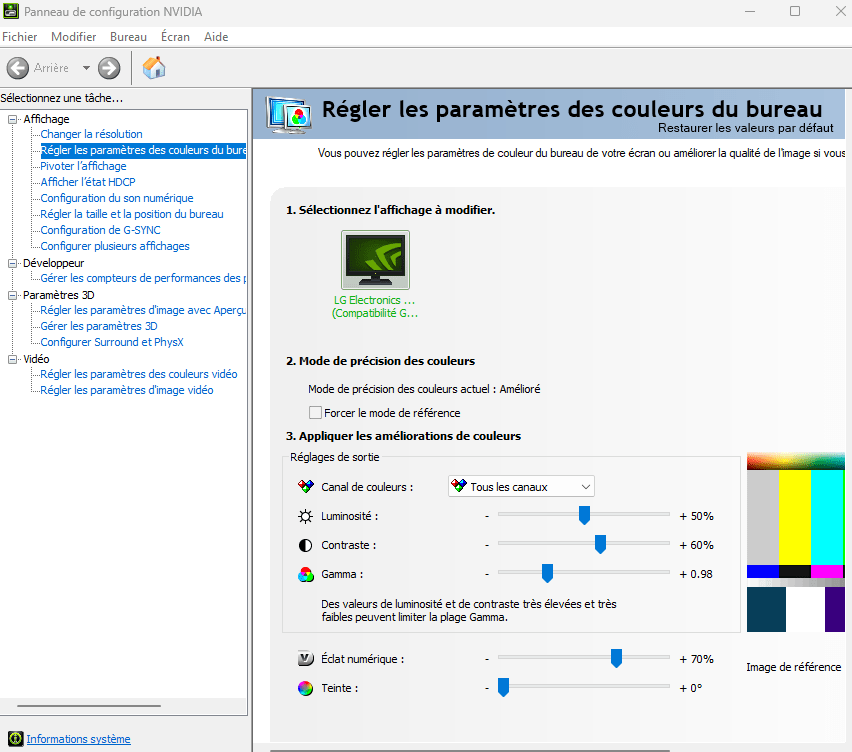
Ou du logiciel Adrénaline pour les cartes Amd ; ou vous allez dans Saturation en lieu et place d’Éclat numérique chez NVIDIA.
Malheureusement je n’ai aucune capture d’écran à fournir.
Serge51

Les autres articles de Serge51
 SOSPC c'est plus de 2000 articles,
SOSPC c'est plus de 2000 articles,
Rejoignez la Communauté à partir de 2 € par mois !
Plus d'infos sur les avantages en cliquant ICI.
Christophe, Administrateur



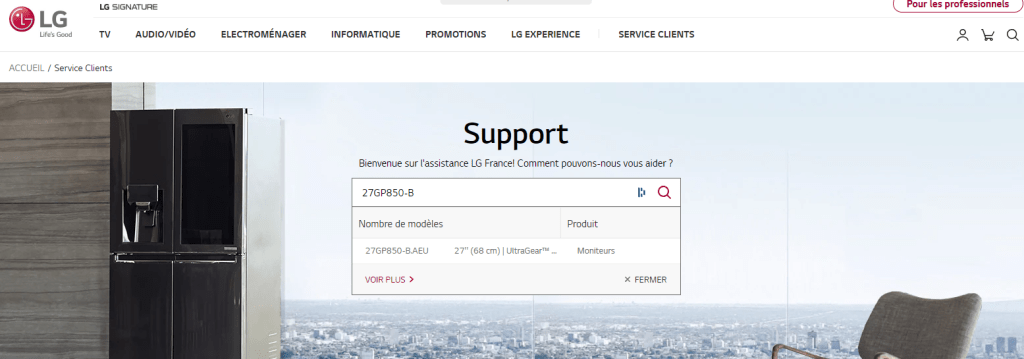
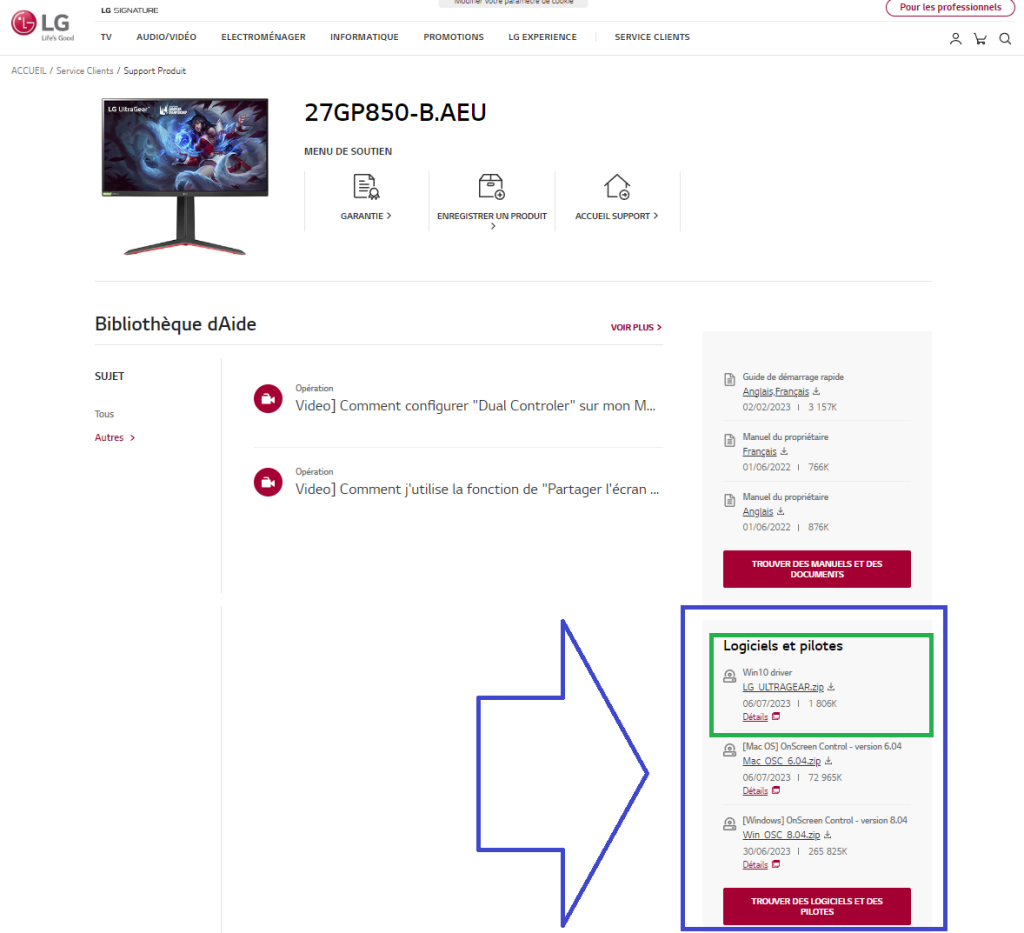
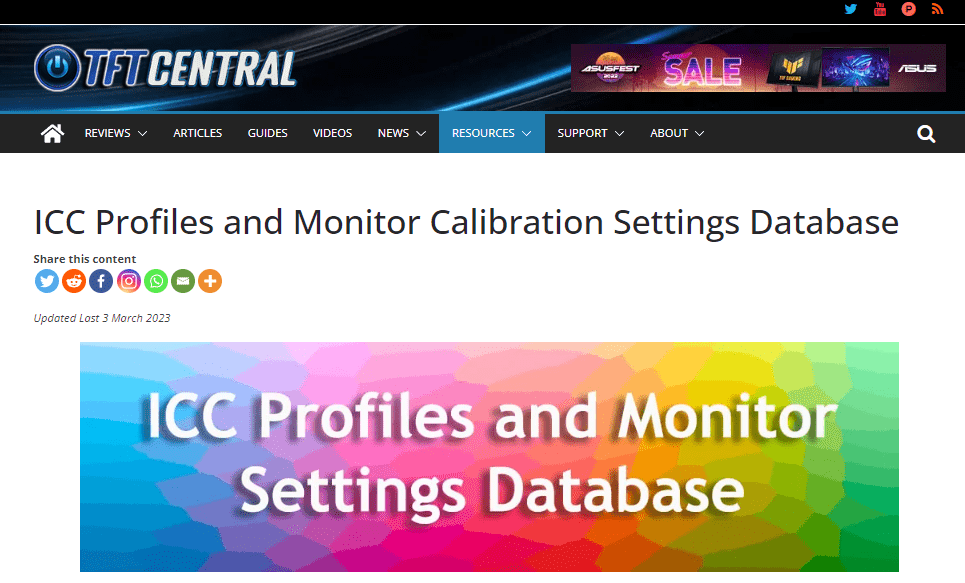
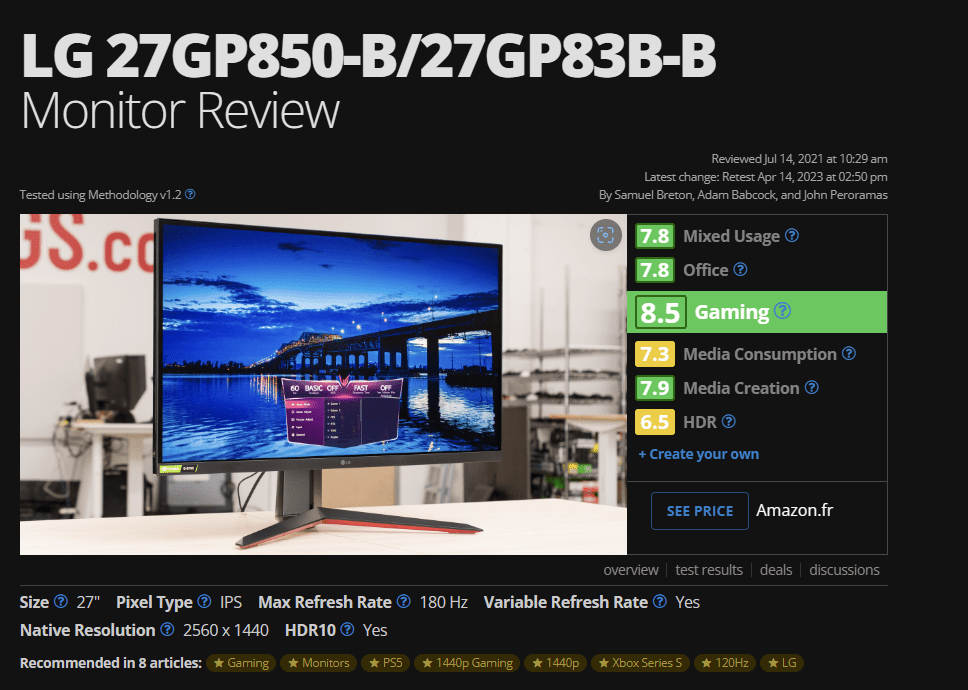



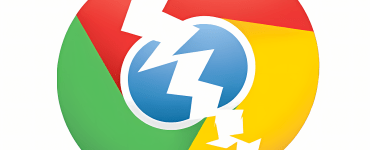


![[Proposition] Camomille un logiciel pour réduire la température de votre PC [Proposition] Camomille un logiciel pour réduire la température de votre PC image 1](https://sospc.name/wp-content/uploads/2024/07/Proposition-Camomille-un-logiciel-pour-reduire-la-temperature-de-votre-PC-image-1-80x60.png)
![[Proposition] Sauvegarde facile, le logiciel gratuit pour sauvegarder son PC Sauvegarde facile, le logiciel de sauvegarde gratuit pour sauvegarder son PC article sur www.sospc.name](https://sospc.name/wp-content/uploads/2024/07/Sauvegarde-facile-le-logiciel-de-sauvegarde-gratuit-pour-sauvegarder-son-PC-article-sur-www.sospc_.name_-80x60.png)

![[Bon plan] Trouvez et supprimez vos fichiers en doublon Trouvez et supprimez vos fichiers en doublon article sur www.sospc.name image 2](https://sospc.name/wp-content/uploads/2024/07/Trouvez-et-supprimez-vos-fichiers-en-doublon-article-sur-www.sospc_.name-image-2-80x60.jpeg)



